
Увод у иПхоне Нови телефон
Ако сте техно-геек и луди за Аппле производима, онда би нови иПхоне телефон могао бити ваша плејерница за тестирање нових функција. иПхоне нови телефон из свих углова има конкретан разлог и има скривене функције.
Испод листе приказује генерација иПхоне-а новог телефона који је Аппле лансирао:
Категорија 1:
- иПхоне 6 и иПхоне 6 плус (најновији)
- иПхоне 5ц, иПхоне 5С
- иПхоне 4С и иПхоне 5
Категорија 2:
- иПхоне 4
- иПхоне 3ГС, иПхоне 3Г, иПхоне ( 1. генерација)
Листа нових иПхоне телефона у категорији 1 подржава најновију верзију иОС-а коју је издао Аппле, тј. ИОС 8.4. С друге стране, листа нових иПхоне телефона из категорије 2 је застарела, тј. Не могу да покрену најновију верзију иОС-а коју је издао Аппле, јер хардвер није компатибилан са функцијама које су објављене у иОС-у.
Већина корисника иПхонеа можда није свесна функција које нуди најновији иПхоне нови телефон.
Ево десет нових иПхоне карактеристика на вашем иПхоне-у могу учинити да су уобичајени корисници можда упознати, али већина људи о томе нема појма.
Корисни савети и трикови иПхоне-а за нови телефон -
1. Направите снимак екрана
Можда се догоди ситуација која захтева да направите снимак снимака веб локација, е-поште, поруке или било које стање апликације. Прилично је једноставно направити снимак екрана са новог телефона иПхоне. Само држите тастер за почетну тастер истовремено и тастер за укључивање / искључивање (приказано на слици 1).
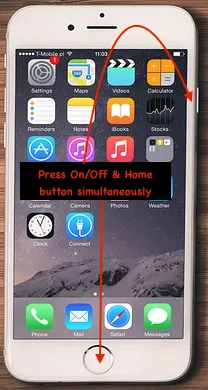 Снимак екрана 1
Снимак екрана 1
Ако је снимак екрана успешно снимљен, можете приметити да се слика спрема у ролу камере као и звук затварача. Снимак екрана биће сачуван на локацији ролне камере.
Ова метода снимања екрана на новим иПхоне телефонима применљива је и на иПад уређаје .
2. Подесите тајмер за музику током спавања
Ако су ваше уши усмерене на музику у време спавања, онда је овај савет за вас!
Дешава се већини љубитеља музике да заспе док свирају музику у кревет. Ово празни батерију уређаја. Можете подесити тајмер да искључи музику током спавања.
Испод су кораци за подешавање мерача времена (приказан на снимцима 2 и 3):
- Отворите апликацију за сат једним притиском на њу
- Изаберите дугме Тајмер које се налази у доњем десном углу
- Подесите тајмер за време у коме желите да пушта музику
- Додирните „Када се тајмер заврши“
- Померите се до дна. Додирните „Престани да играте“
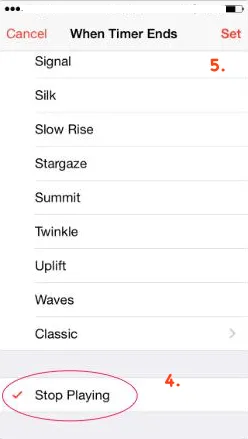 Снимак екрана 3
Снимак екрана 3 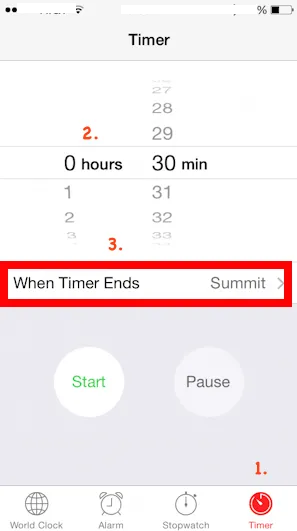 Снимак екрана 2
Снимак екрана 2
3. Научите Сири како изговарати речи
Сири је вештачки интелигентни лични асистент уграђен у уређај са јабукама (иПхоне / иПад) који може да поједностави ваш задатак коришћењем гласовних команди.
Понекад се деси да Сири изговара ствари погрешно, посебно у случају имена особе. Сада можете рећи Сири како правилно изговарати име или фразу. Сири ће слушати начин на који изговарате име или фразу, а затим ће вам дати неколико опција изговора на основу онога што сте рекли.
Испод су кораци (приказани на снимцима 4 и 5) како бисте научили Сири да правилно изговара имена или фразу:
- Отвори Сири.
- Реците „То није како се изговара (име / фраза)“. На пример. Тако се не изговара Рахул Кумар.
- Сири ће те замолити да изговориш сваку реч
- Сада ћете морати да одаберете одговарајући изговор за сваку реч
- Сири ће потврдити оно што сте одабрали изговарањем (име / фраза) 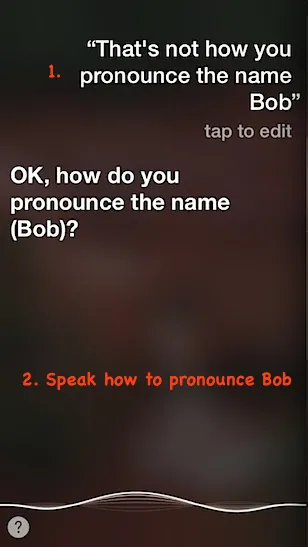 Снимак екрана 4
Снимак екрана 4 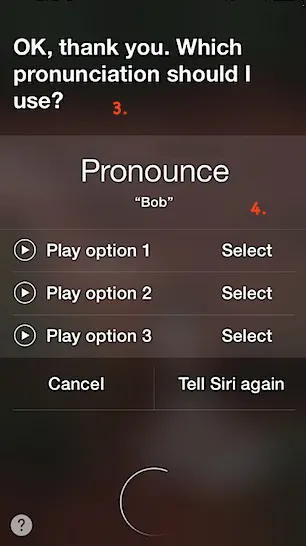 Снимак екрана 5
Снимак екрана 5
4. Мулти-Пхото Схотс
Може се догодити ситуација када желите да снимите више фотографија у кратком временском периоду. На пример, састанак за штампу, фотографије дивљих животиња, задивљујући тренуци итд. Можете снимити н-број фотографија помоћу уграђене камере на иПхоне / иПад уређају. За снимање слика са више фотографија користите кораке испод (приказано на слици 6 и 7):
- Отворите камеру једним додиром на апликацији
- Држите дугме затварача у фотоапарату
- Ово се аутоматски активира режимом пуцања
- Отпустите дугме затварача када завршите са снимањем
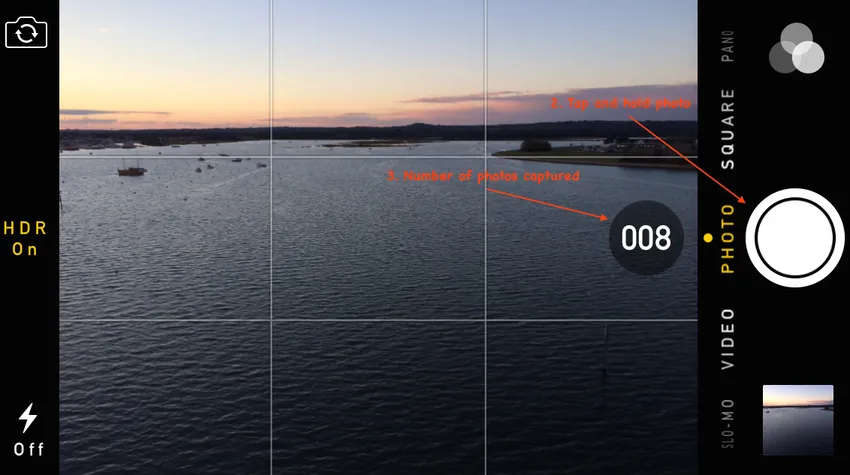 Снимак екрана 7
Снимак екрана 7 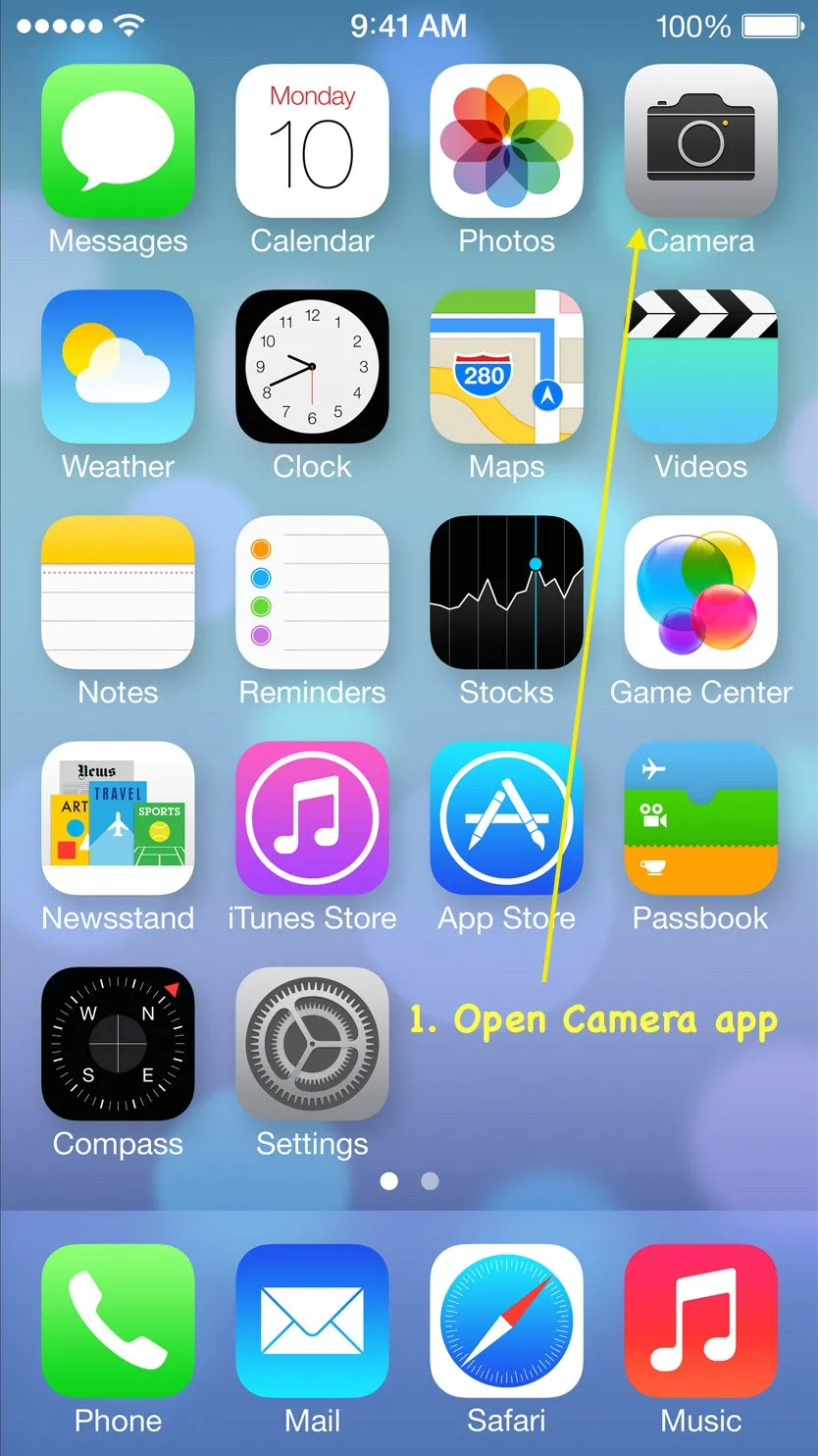 Снимак екрана 6
Снимак екрана 6
Ваш уређај (иПхоне / иПад) брзо ће снимити тону фотографија. Ове фотографије ће бити сачуване у галерији фотоапарата. Можете видети укупан број фотографија снимљених у камери у самом режиму снимања (приказан на слици 7).
Препоручени курсеви
- Обука за онлајн сертификацију у иОС игри
- Професионална бесплатна обука за Андроид
- иОС 8 свеобухватни курс
- Програм на иОС апликацији
5. Поставите шифру слова умјесто бројева
Подразумевана поставка лозинке у иОС-у 7 омогућава само четвороцифрени нумерички низ, такође познат као једноставан приступни код (приказан на слици 8). Ако сте заиста забринути за сигурност свог уређаја, онда се одлучите за сложени приступни код.
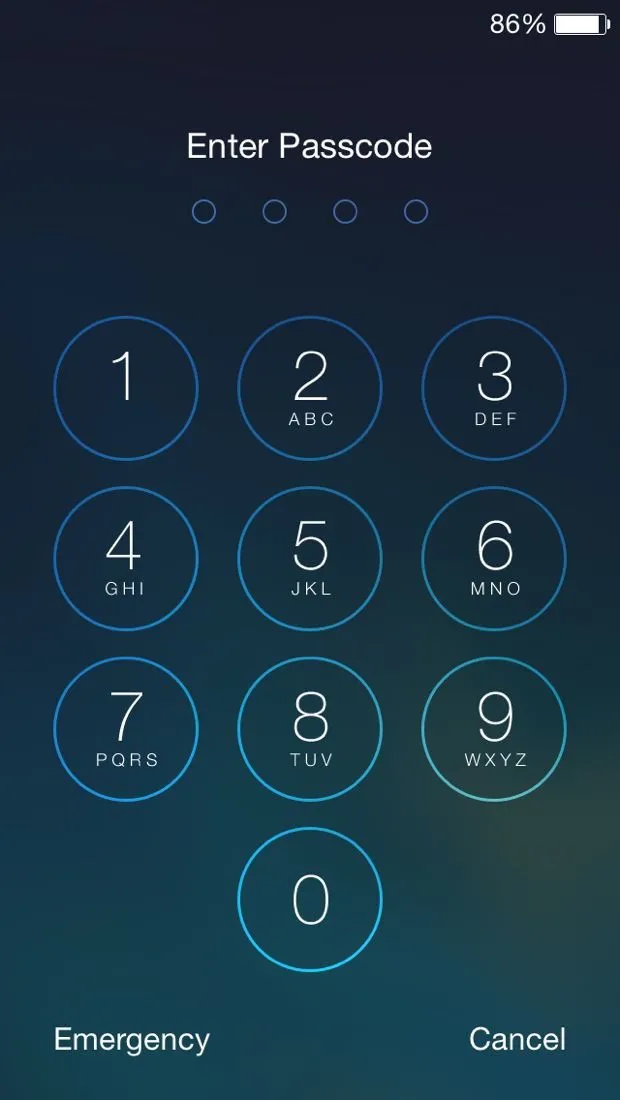 Снимак екрана 8
Снимак екрана 8
Сложени приступни код укључује слова, бројеве и посебне знакове. Може бити много дуже него само четвороцифрени знакови.
Да бисте поставили сложени приступни код, користите кораке испод (приказано на слици 9 и 10):
- Идите на Подешавања -> Опште -> Закључавање лозинке (или Додирните ИД и шифру)
- Искључите поставку „Симпле Пассцоде“ (Једноставна шифра лозинке)
Ако лозинку нисте уопште поставили, мораћете да одаберете „Укључи шифру
Он “опција је приказана у врху екрана са подешавањима.
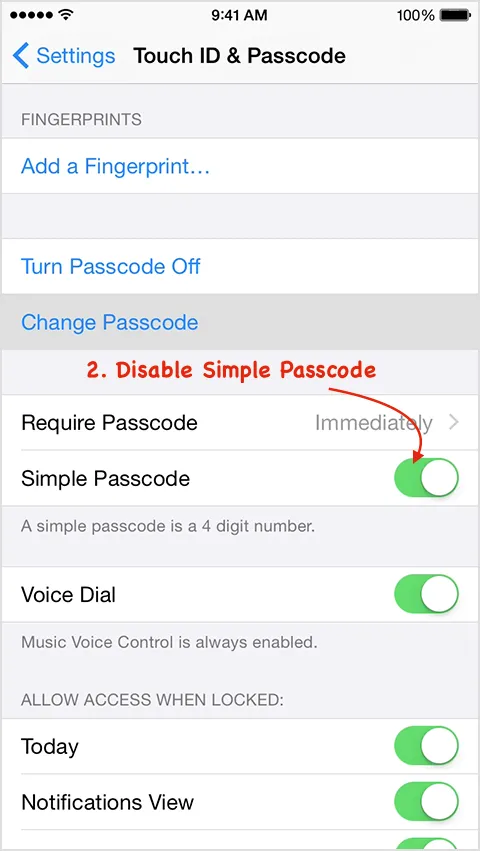 Снимак екрана 10
Снимак екрана 10 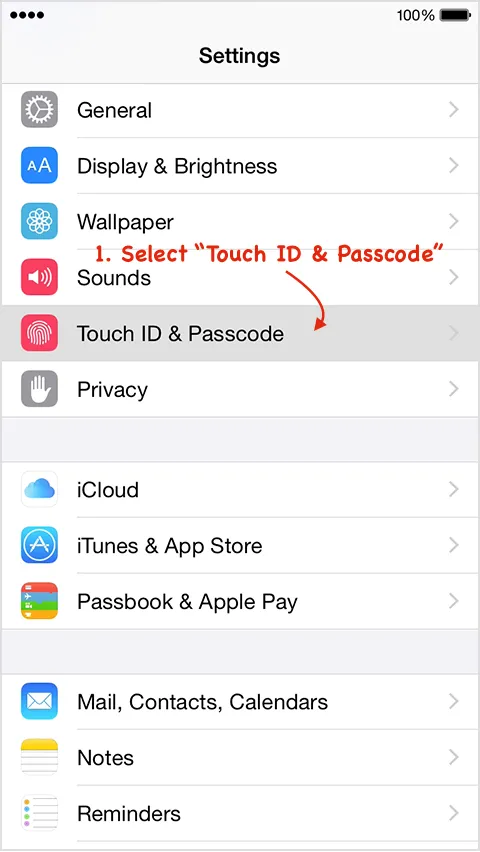 Снимак екрана 9
Снимак екрана 9
Од вас ће се тражити да унесете сложену лозинку (укључује бројеве, слова и посебне знакове). Од вас ће се затражити да два пута унесете приступни код, први пут када додирнете „Даље“ за наставак и други пут када додирнете „Готово“.
Након што конфигуришете сложени приступни код, нови екран за закључавање лозинке ће понудити потпуну тастатуру са бројем текста и броја за унос лозинке (приказано на снимку 11).
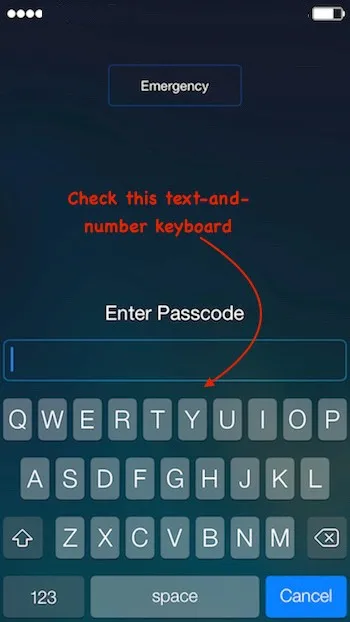 Снимак екрана 11
Снимак екрана 11
6. Погледајте временску ознаку текстуалних порука
иОС 7 пружа могућност прегледа временских ознака за појединачне текстуалне поруке о иПхоне триковима. Можете да проверите временске ознаке било ког разговора једноставним преласком прстом улево. Временске ознаке ће се појавити на десној страни екрана.
Ово је заиста феноменална карактеристика скривања детаља временског жига од корисника и приказивања само кад је корисник заинтересован.
Као пример, слика 12 приказује како може изгледати типичан иМессаге разговор. Брзим преласком улево (приказан на слици 13) сада можете видети у које време је послата свака појединачна порука. У претходним верзијама иОС-а би те поруке груписао под истим временским жигом.
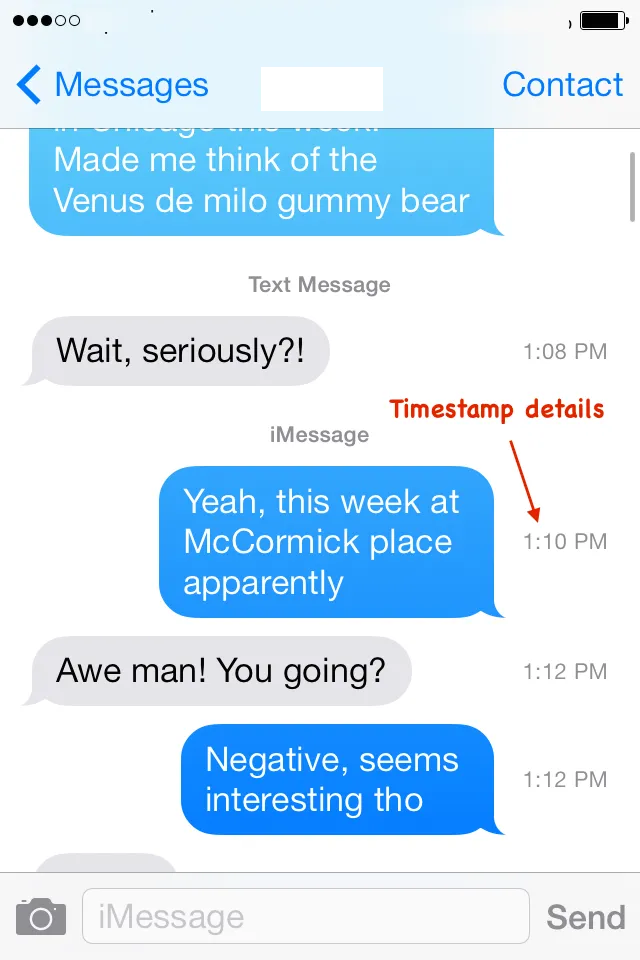 Снимак екрана 13
Снимак екрана 13 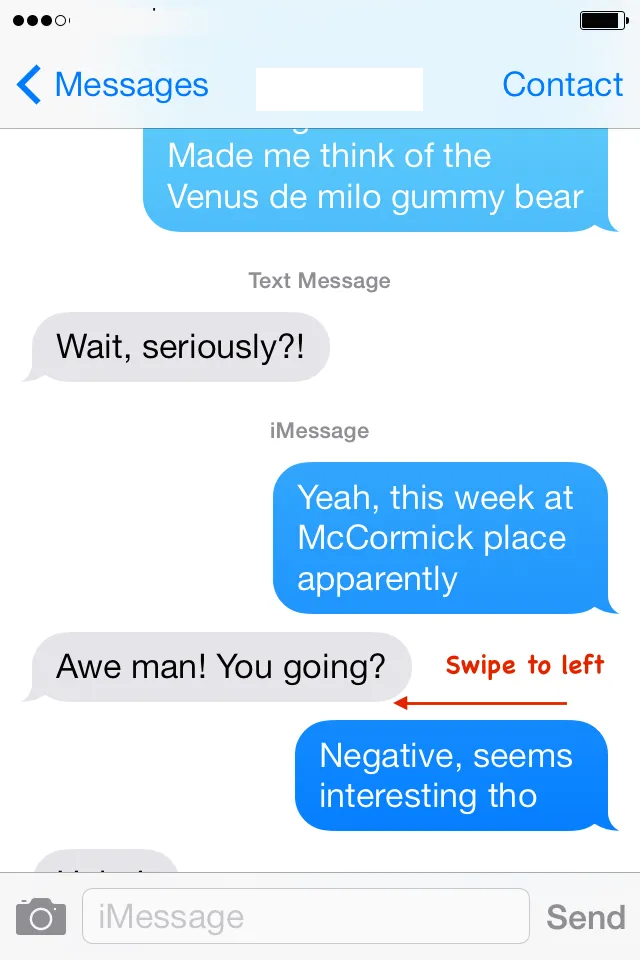 Снимак екрана 12
Снимак екрана 12
7. Појачајте пуњење уређаја користећи режим авиона
Можете повећати пуњење уређаја омогућавањем авионског режима. Постоје неке апликације које се покрећу у позадинском режиму (нпр. Фацебоок, Инстаграм, уграђене апликације у систему, Амазон итд.) Које троше батерију. Такође, радио који користе Ви-Фи, сигнал мобитела и Блуетоотх су потрошна батерија, чиме се додаје време да се уређај напуни.
нова иПхоне функција има функцију авионског авиона, Једном када се активира режим авиона, ваш иПхоне искључује Ви-Фи и мобилну везу. То значи да више нећете моћи да упућујете или примате позиве, текстове или е-пошту, нити прегледавате Интернет. Због тога се пуњење уређаја повећава 1, 5 пута.
Режим авиона можете омогућити из поставки (приказано на слици 14).
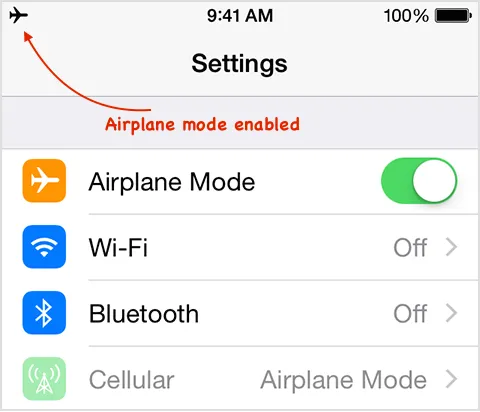 Снимак екрана 14
Снимак екрана 14
Идите на Подешавања -> Режим авиона и укључите контролу прекидача (претворите се у зелено)
У новом телефону телефона такође можете да прелазите прстом према горе са дна почетног екрана да бисте отворили контролни центар и омогућили режим авиона (приказан на слици 15).
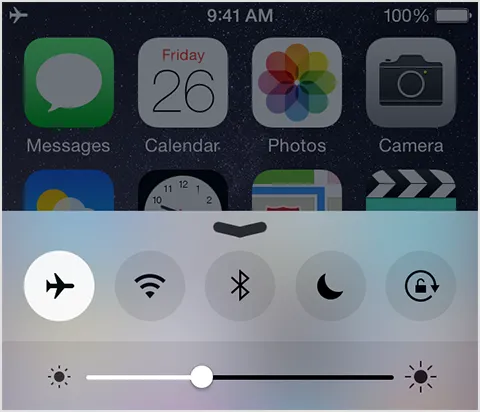 Снимак екрана 15
Снимак екрана 15
Када је омогућен режим авиона, можете видети симбол авиона на статусној траци екрана (приказано на снимку 14).
8. Делите тренутну локацију
Понекад је потребно да поделите своју тренутну локацију са неким (на пример: путовање на ново место, путовање са странцима итд.).
У старијој верзији иОС-а (7 и новији) можете делити локацију само помоћу апликације Мапс . То не даје сталне информације о локацији. Апликација Мапс је уграђена апликација компаније Аппле која олакшава мапе са јабукама и њихове услуге.
Помоћу иОС-а 8 можете делити одређене информације о локацији као и непрекидне податке о локацији са свима другима који такође користе иМессаге апликацију .
Испод су кораци за размјену информација о локацији помоћу апликације иМессаге:
- Отворите апликацију Мессагес на свом уређају (иПхоне или иПад). Имајте на уму да ваш уређај треба да има иОС 8 или новији (приказан на слици 16).
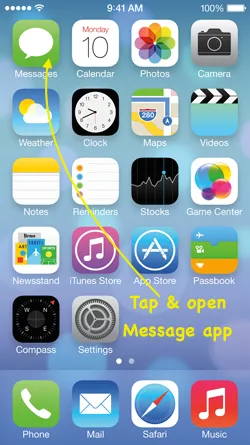 Снимак екрана 16
Снимак екрана 16
- Отворите нит поруке у којој желите да делите своју локацију. То може бити појединачна особа или група (приказано на слици 17).
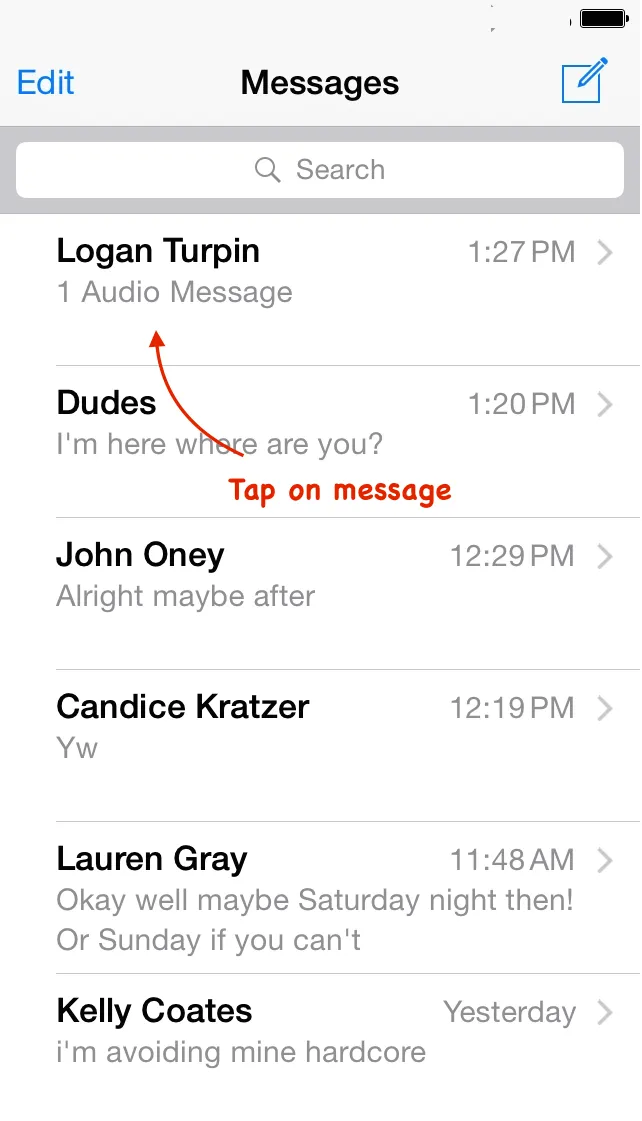 Снимак екрана 17
Снимак екрана 17
- Сада додирните Детаљи у горњем десном углу (приказан на слици 18).
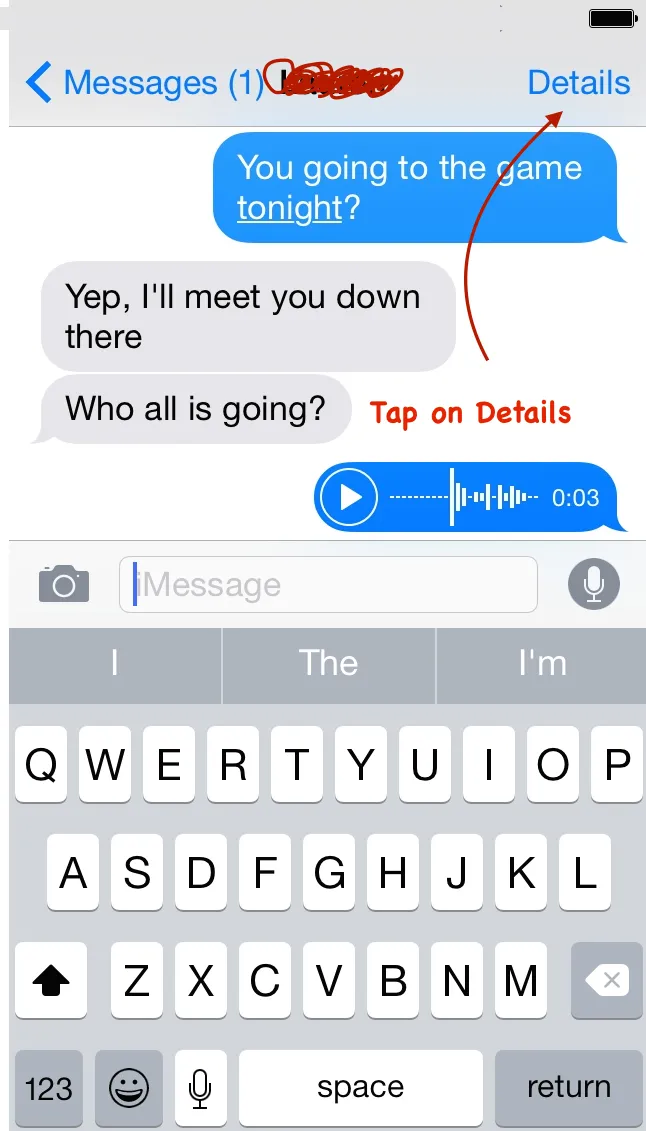 Снимак екрана 18
Снимак екрана 18
- Куцните на Пошаљи моју тренутну локацију (приказано на снимку 19).
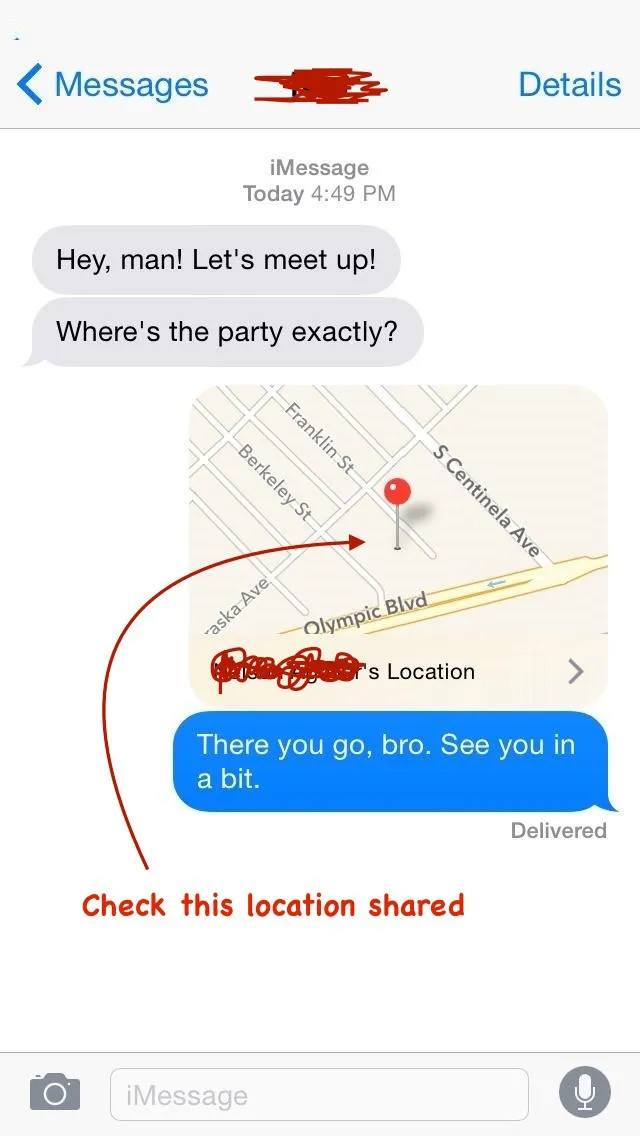 Снимак екрана 19
Снимак екрана 19
9. Пошаљите само-уништавајуће аудио и видео поруке
Аппле је у апликацију Мессагес укључио самоуништавајуће поруке. Можете да шаљете аудио и видео поруке са временима истека.
Ово је заиста веома важна карактеристика коју је Аппле пружио. Омогућује вам слање сигурне поруке са уређаја треће особе или поверљивих порука.
Међутим, ова функција функционише само ако оба корисника (пошиљалац и прималац) користе иОС 8. Ако неко или обоје користе старију верзију иОС-а, ове функције неће радити. То пружа одређену сигурност приватности људи јер ће се аудио / видео запис избрисати након неког времена.
Подесили сте следеће време за аудио и видео поруке користећи следећи приступ:
- Идите на Подешавања -> Поруке
- Подесите Време истека у одељку Аудио Поруке
- Подесите Време истека у одељку Видео поруке
Имате две опције за подешавање времена истека, две, или никада.
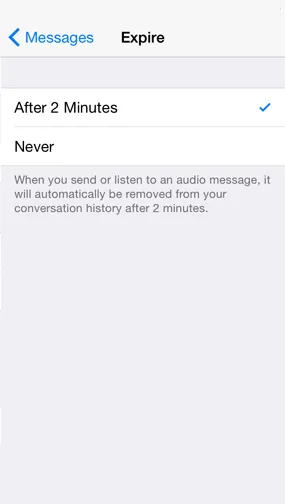 Снимак екрана 21
Снимак екрана 21 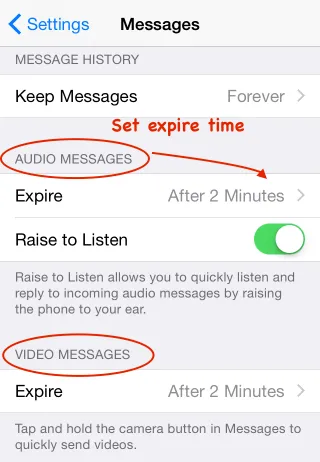 Снимак екрана 20
Снимак екрана 20
10. Лако додајте веб суфиксе
Можете да убрзате куцање веб адреса дугим притиском на тастер периода (тачка симбола). Можете брзо да убаците често коришћене домене попут .цом, .нет, .орг, .еду итд.
Једноставно померите прст према суфиксу који желите да унесете и подигните прст да бисте га унели (приказано на снимку 22). Ово можда неће радити у свакој апликацији, али дефинитивно ради у веб претраживачу Сафари.
Ово је сјајна функција коју је Аппле пружио за брзо унос УРЛ-ова.
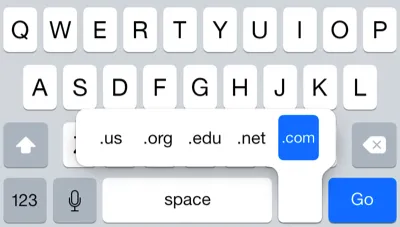 Снимак екрана 22
Снимак екрана 22
Први извор слике: пикабаи.цом
Препоручени чланак
Ово је водич за 10 невероватних врста ствари о иПхоне-овом новом телефону накратко. Овај чланак ће вам пружити смернице узбудљивих савета и трикова иПхоне новог телефона и нових функција. Ово су следећа спољна веза везана за интервју.
- 4 ствари које треба да знате о иПхоне СЕ
- Бесплатне Топ 6 најбољих иПхоне апликација свих времена (изванредне)
- 10 најбољих корисних савета и трикова о вашем иПхоне-у (иОС)